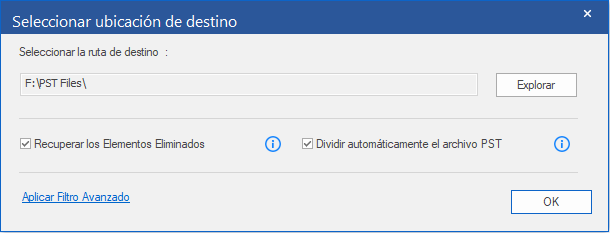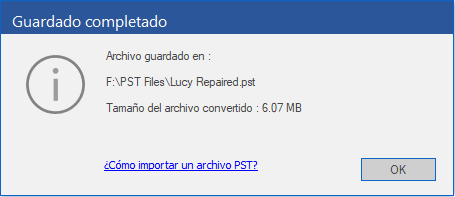StellarRepair for Outlook
- 1. Acerca de Stellar Repair for Outlook
- 2. Acerca de este manual
 3. Comenzando
3. Comenzando
 4. Utilizar el programa
4. Utilizar el programa
- 4.1. Seleccionar y reparar archivos
- 4.2. Previsualizar archivos reparados
- 4.3. Buscar, Ver, y Reparar un Mensaje
 4.4. Guardar un archivo reparado
4.4. Guardar un archivo reparado
- 4.5. Guardar todos los contactos como CSV
- 4.6. Volver a vincular la Carpeta de Adjuntos
- 4.7. Guardar el Informe
- 4.8. Guardar y reutilizar los resultados de un análisis
- 4.9. Como aplicar el Filtro Avanzado
- 4.10. Importando archivo PST en MS Outlook
- 4.11. Cambiar el idioma del programa
- 5. Preguntas Frecuentes
- 6. Acerca de Stellar

Stellar Repair for Outlook/4. Utilizar el programa/4.4. Guardar un archivo reparado/4.4.1. Guardar en formato PST/4.4.1.2. Guardar y Compactor PST/4.4.1.2.1. Comprimir todos los datos adjuntos en un nuevo PST
4.4.1.2.1. Comprimir todos los datos adjuntos en un nuevo PST
Puede usar esta opción para comprimir todos los datos adjuntos de los correos en los nuevos archivos reparados PST. Los datos adjuntos comprimidos se quedan en el correo.
Nota:Antes de comenzar el proceso de resguardo de los archivos reparados asegurarse que Microsoft Outlook esté cerrado.
Para comprimir todos los archivos adjuntos en un nuevo archivo PST, siga los pasos a continuación:
InicieStellar Repair for Outlook.
Consulte la secciónSeleccionar y reparar archivospara saber cómo seleccionar y reparar el archivo dañado.
Haga clic enGuardar archivo reparadoen la pestañaIniciopara abrir la ventanaGuardar como.

Seleccionar la opciónGuardar como PSTpulsarSiguiente.
Aparecerá laventana Guardar como PST. SeleccionarComprimir y Guardar PSTy pulsarSiguiente.

Aparecerá laventana Comprimir PST. Seleccionar la opciónComprimir todos los adjuntos en un nuevo PSTy pulsarSiguiente.

Aparecela pantalla Seleccionar Destino. PulsarBuscarpara guardar el archivo PST reparado en el destino especificado.
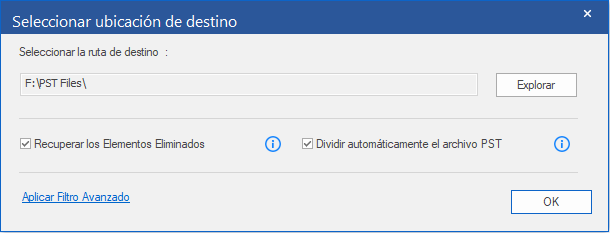
Nota:
Se seleccionar la casillaRecuperar Elementos Eliminados por defecto. Desmarcar si los elementos eliminados no son necesarios.
Se selecciona por defecto la casillaDivisión Automática del archivo PST. Desmarcar si no se desea realizar una división automática del archivo PST. Esta opción ayuda a dividir un nuevo archivo PST de aproximadamente 45 GB de tamaño.
PulsarAplicar Filtro Advanzado rsi se desea aplicar filtro en los archivos reparados.
PulsarOKpara iniciar el proceso de resguardo.
Luego que dicho proceso se haya completado, aparecerá la casilla de diálogoRespaldo Completo.Muestra la ruta y el tamaño del archivo reparado.
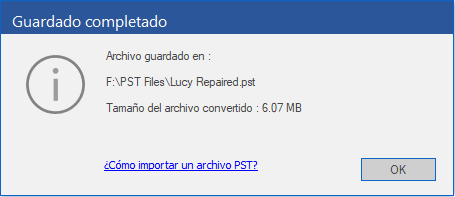
Pulsar'¿Cómo importar un archivo PST?'para saber cómo importar un archivo PST en MS Outlook.
PulsarOKpara completar el proceso.
 3. Comenzando
3. Comenzando